Así que instaló Firefox en Windows Vista, pero parece que no puede instalar el complemento flash ... hace clic en el botón "Instalar complementos que faltan", sigue el asistente, reinicia Firefox y aún no está instalado. ¡Molesto!
En lugar de pasar por esto repetidamente sin suerte, simplemente puede instalar el complemento manualmente con un par de pasos.
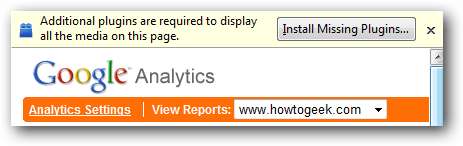
Tenga en cuenta que puede utilizar este método manual para instalar cualquier complemento, no solo Flash.
Instalar el complemento Flash manualmente en Vista
Lo primero que debe hacer es descargar manualmente el archivo del complemento. Debería poder hacer clic con el botón derecho en este enlace y elegir "Guardar enlace como ..." en el menú.
http://fpdownload.macromedia.com/get/flashplayer/xpi/current/flashplayer-win.xpi
Una vez que haya descargado el archivo, cambie el nombre del archivo con una extensión .zip:
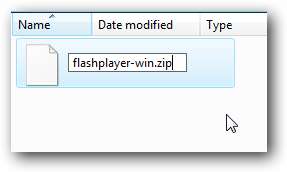
Debería poder hacer doble clic en el archivo para abrirlo, ya que los archivos .xpi en realidad son simplemente archivos .zip renombrados.
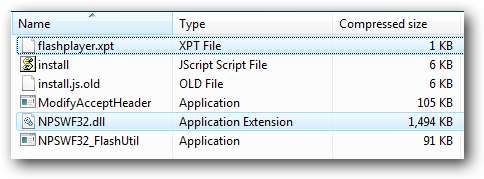
Ahora deberá copiar dos archivos de ese directorio en uno de los dos directorios, dependiendo de si desea instalar el complemento globalmente para todos los usuarios o solo para su cuenta de usuario.
Los dos archivos que necesitará copiar son estos:
- flashplayer.xpt
- NPSWF32
Instalar para todos los usuarios
Navegue hasta la siguiente ruta en el Explorador de Windows para encontrar el directorio de instalación de Firefox:
C: \ Archivos de programa \ Mozilla Firefox \ plugins
Tenga en cuenta que si está ejecutando en Vista de 64 bits, la ruta tendrá (x86) como la siguiente captura de pantalla, o si está usando Firefox portátil, tendrá que encontrar su carpeta de instalación de Firefox y navegar hasta el directorio de complementos allí.
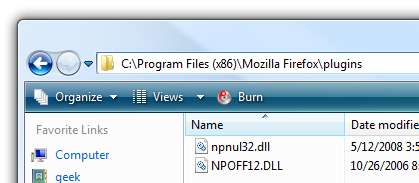
Ahora pegue esos dos archivos que extrajo en este directorio (UAC le preguntará), reinicie Firefox y listo.
Instalar solo para su cuenta de usuario
Si no tiene acceso de administrador a su máquina, o simplemente desea instalar solo para su cuenta, puede buscar la siguiente ruta:
% APPDATA% \ Mozilla
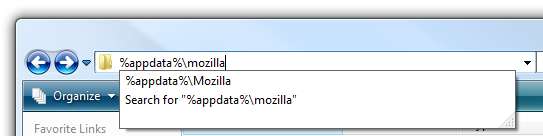
Una vez que esté en ese directorio, cree un nuevo directorio llamado Complementos si aún no existe:

Y luego pegue los dos archivos en el directorio de complementos. Reinicie Firefox y listo.
Verificando instalación
Puede asegurarse de que el complemento esté cargado y encendido escribiendo acerca de: complementos en la barra de direcciones:

Por supuesto, la prueba más sencilla sería cargar la página en la que se encontraba antes de comenzar a solucionar el problema. =)






